教你使用pdf编辑器修改pdf文档的技巧
- 格式:docx
- 大小:282.08 KB
- 文档页数:4
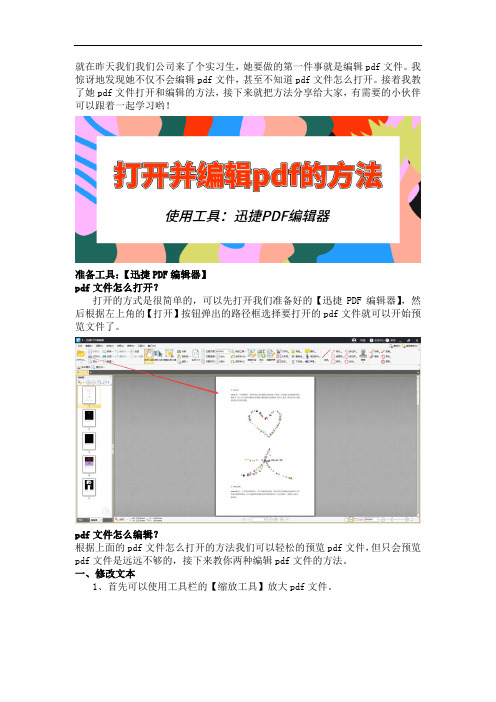
就在昨天我们我们公司来了个实习生,她要做的第一件事就是编辑pdf文件。
我惊讶地发现她不仅不会编辑pdf文件,甚至不知道pdf文件怎么打开。
接着我教了她pdf文件打开和编辑的方法,接下来就把方法分享给大家,有需要的小伙伴可以跟着一起学习哟!
准备工具:【迅捷PDF编辑器】
pdf文件怎么打开?
打开的方式是很简单的,可以先打开我们准备好的【迅捷PDF编辑器】,然后根据左上角的【打开】按钮弹出的路径框选择要打开的pdf文件就可以开始预览文件了。
pdf文件怎么编辑?
根据上面的pdf文件怎么打开的方法我们可以轻松的预览pdf文件,但只会预览pdf文件是远远不够的,接下来教你两种编辑pdf文件的方法。
一、修改文本
1、首先可以使用工具栏的【缩放工具】放大pdf文件。
2、接着选择【编辑内容】的【仅文本】选项就可以激活修改文本功能。
3、然后点击要修改内容的文本块就可以开始修改内容了。
二、添加水印
1、点击菜单栏的【文档】功能,选择【水印】系列下的【添加】功能。
2、接着在【添加水印】框中设置参数,设置参数的同时还可以预览水印效果。
3、然后点击【确定】按钮就可以在pdf文件中出现我们预设的水印了。
以上就是pdf文件怎么打开和pdf文件怎么编辑的方法了。
在我们上述的编辑过程中有小伙伴发现工具栏还有很多编辑方式可以编辑,小伙伴可以根据自己的需要选择编辑的方式哦。
希望以上打开并编辑pdf的方法对你有所帮助。

三种方法教大家为PDF文档去水印PDF文档掺杂着水印很影响用户的阅读,但是去水印的过程有很麻烦。
本文给大家介绍三种方法去除PDF文档的水印,希望能够对读者有用。
使用PDF阅读器的用户都知道,PDF文档中掺杂着水印,是很影响阅读的。
但是去水印又很麻烦,虽然说网上可以找到很多去水印的软件,但是对于一个文档几百页,甚至上千页再一一的去除那真的要特别烦人。
在这里小编给大家介绍几个好方法,有经济实用的,有方便快捷的。
希望你可以寻找到适合自己的方法。
方法一:FoxitPDFEditorV2.2.1(福昕PDF编辑器)这款软件是一款经济实用的软件,可以轻松修改PDF文档内容,体积小巧、轻松下载,安装后只占据少许硬盘空间。
1、首先,打开编辑器,并选择文件。
2、用鼠标选中水印,按Delete键一次清除即可。
这样去除水印虽然麻烦点,但是简单有效,对于页数少的PDF还是很实用的。
而且适用于大多数文档。
对于庞大的页数的文档,那就看你有没有耐心和时间了哦。
方法二:AdobeAcrobatXPro这款软件是属于方便快捷型的,但是局限太多。
因为它只能去除自身软件加在文档上的水印。
而且体积大,下载麻烦,占空间,不过它的其他编辑功能还是很好的。
1、首先,打开编辑器,并选择文件。
2、点击右上角的【工具】3、点选删除水印即可方法一样很简单,但是之前说过了只适用于本软件添加的水印。
能实现批量删除。
如果你如见的文档是这款软件添加的水印,好了,无论多少页你都可以一键去除。
方法三:易捷PDF转换专家它不是软件,而是一个在线人工服务。
只要你把需要转换和去水印的文档通过QQ和邮箱发给他们就OK了。
对于去水印,他们还真的有一套。
1000多页的文档,只用15分钟。
要是自己根本做不到的,还要搭上大量的时间和精力。
不管什么样的文档发给他们都可以完美快速的帮你解决。
不过就是收费,但是很便宜。
总结:希望本文介绍的三种方法教大家为PDF文档去水印的内容能够对读者有所帮助,更多有关操作系统的知识还有待于读者去探索和学习。

与其他电子文档相比pdf文件具有更强的可读性,可以有效防止阅读文件时因意外触摸键盘而被修改的情况,也正是因为这个特性使得pdf文件不容易被修改。
那我们要怎么修改pdf文件呢?接下来教你修改pdf文件的方法。
修改介绍:
想要修改不容易编辑的pdf文件,可以使用拥有众多修改方式的迅捷PDF编辑器去修改。
pdf文件修改的方式通常可以分为在线修改法和软件修改法,而接下来要使用的是其中的软件修改法。
操作方法:
软件修改法首先要做的是把需要修改的pdf文件添加到编辑器中。
添加的时候可以单击左上角的多个“打开”按钮选择pdf文件,或者直接将文件拖放到软件中。
置入pdf文件后软件会默认使用“手形工具”预览文件,而我们修改文件需要使用到的是“内容编辑工具”。
你也可以根据‘内容编辑工具’的多个子功能调整修改的方式。
由于小编只需要修改文本因此选择了‘仅文本’功能。
选择好对应的编辑方式后,双击要修改的文本块,等待光标闪烁就可以开始修改文件了。
在下方截图中可以看到pdf的一部分内容以及被修改了。
修改完成后可以点击左上角菜单栏的“文件”按钮选择“保存”pdf文件。
如果要保留原始并另存修改的文件可以选择‘另存为’方式存储文件。
以上就是怎么修改pdf文件的其中一种方法,而这也仅仅只是编辑器的其中一种编辑方式,还可以根据需要添加注释、便签和形状等内容,希望对大家有所帮助哦。

WPSOfficePDF编辑技巧轻松修改注释PDF文件在进行电子文件的处理过程中,PDF文件为最常见的一种类型。
在不同的场景下,我们经常需要对PDF文件进行编辑、注释等操作。
而WPSOfficePDF作为一款专业的PDF编辑器,其功能十分强大且易于使用。
接下来,我将为您介绍WPSOfficePDF的编辑技巧,帮助您轻松修改和注释PDF文件。
1. 打开PDF文件使用WPSOfficePDF打开需要修改或注释的PDF文件。
在WPSOfficePDF中,您可以使用“打开”功能来加载需要处理的PDF文件。
2. 修改PDF文件使用WPSOfficePDF的编辑功能可以对PDF文件进行各种修改操作。
例如,您可以编辑文本、添加图片、更新格式等。
具体步骤如下:(1)选择“编辑”菜单栏中的“编辑文本”功能,然后单击PDF文档中需要修改的文本。
(2)对文本内容进行修改,您还可以更改字体、字号等格式。
(3)保存修改内容并退出编辑模式。
3. 注释PDF文件使用WPSOfficePDF的“注释”功能可以在PDF文档上添加注释、批注和其他标记。
注释可包括高亮、下划线、删除线、文本框等。
具体步骤如下:(1)选择“注释”菜单栏中的相应注释工具,如“加亮”、“下划线”、“删除线”。
(2)单击PDF文档中需要添加注释的地方。
您还可以在注释中添加文本或粘贴剪贴板上的内容。
(3)完成注释后,保存文档并退出注释模式。
4. 合并PDF文件WPSOfficePDF还提供了合并PDF文件的功能。
当您需要将多份PDF文档进行合并时,可以使用此功能。
(1)选择“文件”菜单栏中的“合并”选项。
(2)按照提示,选择需要合并的PDF文件并设置其他参数。
(3)单击“合并”按钮,等待处理完成。
5. 另存为PDF文件WPSOfficePDF还可以将其他文件格式转换为PDF文件。
如果您的文档格式不是PDF,您可以使用此功能将文档转换为PDF格式。
(1)选择“文件”菜单栏中的“另存为”选项。

Windows上良⼼且实⽤的PDF编辑器,像⽤Word那样轻松编辑PDF PDF格式相信⼤家听说过或者⽤过,PDF是⼀种可移植的⽂档格式,也就是会将格式固定,⽆论你⽤电脑还是⼿机查看、或者打印不同的版⾯,⽂档格式都不会改变,也不会乱。
很多⼈认为PDF⽂件是不能进⾏编辑的,所以每次都会重做⼀份,其实PDF⽂件可以像Word那样进⾏编辑修改,可以使⽤迅捷PDF编辑器来进⾏,⾥⾯的功能排版和Word差不多,可以快速并熟练的对PDF⽂件进⾏修改。
下⾯我们⼀起来了解下这个编辑器都有哪些功能。
⼀、内容编辑、修改这款编辑器中的设计很良⼼,为了让⽤户快速上⼿操作,⼯具摆放位置和Word⽐较相像,PDF⽂件放⼊编辑器后,能在⼯具栏上很快的找到内容编辑⼯具,进⾏内容编辑的同时,还可以⾃由修改字体、字号和颜⾊,操作起来就像Word⼀样⾮常简单。
⼆、添加⽂本、图像、条码在编辑内容的同时,还可以随意在不同的位置添加⽂本、图像及条码。
三、添加注释添加注释的功能多种多样,可以使⽤⽂字及箭头添加注释,或者使⽤颜⾊进⾏注释,或者利⽤删除线进⾏注释,或者⽤下划线进⾏注释,还可以将其他⽂件链接镶嵌在⽂档中进⾏注释,注释功能多种多样,就看你喜欢哪⼀种了。
四、⽂档⼯具除了看得见的⼯具外,菜单栏⾥还隐藏了很多⼯具,可以插⼊页⾯、提取页⾯到其他⽂件,裁剪页⾯、替换页⾯、拆分⽂档、添加背景等功能应有尽有,功能很全⾯,称得上⼀个全能的PDF编辑选⼿。
五、加密设置、版权保护⾃⼰⾟⾟苦苦修改好的⽂件,当然不能被别⼈拿⾛或在上⾯动⼿脚,我们可以添加全局⽔印,并设置密码给⽂件加上⼀把锁,限制别⼈编辑、打印、标注、复制内容等。
好了,以上就是今天要分享给⼤家的内容了,希望能够帮助到你。

很多人都说PDF文件是无法进行编辑的,其实是大家没有找到适合自己的方法,在PDF文件中,我们可以进行很多的编辑操作,如PDF添加水印、PDF文件合并、PDF文件拆分、PDF内容修改、PDF插入图片等。
以下给大家分享一些常用PDF编辑操作,有兴趣的小伙伴一起看看吧!
01
PDF拆分操作
当我们PDF文件中的页数过多时,阅读起来就有点不方便了。
为了减少阅读困难,我们可以采用PDF拆分的方法,将篇幅较长文件拆分成若干个文件,这样阅读困难就大大降低了。
首先,我们需要打开电脑中的迅捷PDF编辑器,之后在功能页面中点击【打开】,将对应的PDF文件添加一下。
PDF文件在PDF编辑器中被打开之后,我们这时需要在功能栏中选择【文档】功能,点击【拆分文档】。
接着,会弹出一个拆分文档的对话框。
在该对话框中,我们可以对一些需要的设置做下调整,如拆分方式中的每次拆分页数设置为5页。
其他设置也更改好之后,点击确定按钮就好。
02
PDF编辑文本
在PDF文件中,最基础的编辑操作就是对文本内容进行更改了。
打开PDF文件之后,点击【工具】,选择【内容编辑工具】中的【仅文本】。
这样我们就可以根据自己的需求,对文件内容进行修改了。
双击要修改的位置,即可输入文字。
大家要记得在修改之后对PDF文件进行保存呀!
PDF怎么编辑?现在大家已经有所了解了吧!如果大家想要了解更多的编辑操作,可以关注小编哦,后期会为大家分享更多的PDF编辑操作。
PDF文件是办公中使用比较广泛的一种文件,有较好的安全性,但是也很难进行编辑和修改,有时会因为在工作中要处理的PDF文件过多,会遗露一些内容,这时就需要给PDF文件插入空白页面进行编辑,那么PDF文件插入空白页面的小技巧是什么呢?今天就来给大家详细的讲解一些吧,这些都是你需要用到的,一起来看看吧。
借助工具:迅捷PDF编辑器
必备文件:PDF文件
操作教程:
1、运行安装在电脑上的迅捷PDF编辑器,软件打开之后,点击“文件”里的“打开”按钮,将需要进行编辑的PDF文件打开。
2、打开文件后,选择编辑器中菜单栏里的“文档”,然后选择文档中的“插入页面”,在插入页面中有很多的选项,选择“插入空白页”。
3、点击插入空白页后,在页面中可以选择页面大小,可以是文档的大小,标准或者自定义,然后对插入空白页面位置进行设置,首页,尾页,页码,之后在目标中选择好插入的位置,点击确定就可以了哦。
插入空白页面的效果图:
除了上面那一种方法,还有另外一种方法可以快速插入空白页面:
1、选择菜单栏中的视图选项,对于熟悉修改文件的小伙伴们来说,视图中的页面缩略图工具使用的就比较多了,点击页面缩略图。
2、点击页面缩略图后,可以选择工具栏中的设置,也可以选中缩略图,点击鼠标右键,选择插入页面同样是可以的哦。
上面就是给大家介绍的PDF文件插入空白页面的小技巧了,大家如果想要对P DF文件进行编辑和修改,就可以使用迅捷PDF编辑器哦,能够快速改善你的工作效率。
如何使用PDF编辑器?迅捷PDF编辑器图文指导教程来袭
相信大家在工作和生活中,经常会用到很多办公软件。
Office中的PPT,Word和Excel 都是我们生活与工作中不可缺少的工具。
可是随着PDF格式文件的出现,越来越多办公白领倾向于使用它。
PDF格式文件采用了工业的压缩算法,非常方便运输与储存。
不仅如此,它还具有分页独立的功能,最大程度的保留了文档的原版面格式,也提高了阅读的便利性。
不过,物体有好的一面也有坏的一面。
这种直观的阅读形式给编辑和修改带来了比较多的问题。
工作和生活中,我们经常需要对PDF文件做出编辑和修改。
那么,面对这种无从下手的情况,我们应该怎么处理呢?
迅捷PDF编辑器具备强大的功能,可以任意编辑PDF文件内容,修改文字,添加图片。
甚至添加水印,去除水印等,都是没有问题的。
具体应该怎么操作呢?
第一步选择任意一个浏览器,搜索“迅捷PDF编辑器”,选择官方途径下载,避免受钓鱼网站侵扰。
第二步下载完成,安装到电脑桌面上,即可插入需要编辑的PDF文件内容。
第三步需要编辑PDF文件修改文字内容,只需点击道具栏上方的“编辑内容”,正文文字显示为可编辑状态,即可进行修改。
第四步插入图片,点击道具栏上方的“添加”,选择添加图像,选择需要插入的图像。
将图片选择设置为“作为页面内容的一部分”,添加到文本中。
第五步迅捷PDF编辑器也可以给文本添加备注便签。
点击道具栏上方的黄色“便签”选项,任意点击文本内容区域都可以快速添加便贴。
迅捷PDF编辑器还有更多其他的功能,只有你想不到,没有它做不到。
赶快用起来吧。
不管是平时娱乐还是日常工作我们都会经常接触到pdf格式的文件,因为pdf 文件能够有效的避免文件出现乱码的情况。
然而我们手中的pdf怎么编辑呢?接下来教你一个高效编辑pdf文件的方法。
导入文件:
由于电脑本身是不支持进行pdf编辑的,因此可以借助迅捷PDF编辑器去修改手中的PDF文件。
然而拿到编辑器后首先要做的则是将需要修改的pdf文件导入到编辑器中。
认识界面:
PDF文件导入成功后可以率先对编辑器的内容进行了解,例如我们看到编辑栏有手形工具、选取工具、编辑内容、添加和编辑表单等诸多pdf编辑功能,每个按钮都有对应的处理方式。
除了编辑栏外菜单栏的文件、编辑、视频和文档等按钮也对应有不少pdf编辑功能,根据自身需求选择所需编辑方式即可。
修改文本:
接着如果想要修改pdf的文本内容则可以通过编辑栏选择内容编辑按钮的‘仅文本’模式,如果想修改图像或形状也可以选择相应的编辑方式。
编辑方式切换好后,将鼠标移至需要修改的区域并双击,当指针闪烁时就可以开始对文本内容进行修改了。
保存文件:
修改完pdf内容后点击菜单栏的文件按钮,可以看到下方有保存、保存为和另存为副本等多种文件存储方式,不同按钮对应的保存方式也会有所区别,根据自身需求选择对应的存储方式即可。
pdf怎么编辑?上述就是快速编辑pdf文件的方法了,当然,有编辑文本以外的需求也可以选择对应调整方式进行修改哟!。
怎么修改PDF文件内容?好用的PDF编辑器使用指南我们办公常用的三件套Word、Excel、PPT经常出现版本兼容性问题。
具体表现形式为:当两台设备的Office版本不一致,低版本的Office打开高版本的Office文档就会出现排版错乱或者其他乱七八糟的问题,挺烦的!所以,一般我们在传输办公文档时,会将他们转换为兼容性良好的PDF。
不过,PDF编辑起来就没有Office文档那么简单了。
一般的PDF阅读器只有标注、添加书签、高亮等功能,并不能直接修改PDF文件的内容。
那如果我们有修改PDF文件的需求怎么办?一个方法是先将PDF文件转换为Word,在Word里编辑后再转回PDF。
这固然是个可行的方法,不过太麻烦了!下面我分享给大家一个更好的方法——用专业的PDF编辑器,比如我常用的「迅捷PDF编辑器」,它就可以对PDF 进行全方位地编辑。
下面我们看看「迅捷PDF编辑器」的功能:1、修改PDF文件内容有了PDF编辑器,修改PDF文件内容就变得非常简单了,先打开PDF文件,然后点击「编辑内容」按钮,再选择需要修改的文本框,双击即可进行编辑。
2、添加文本除了修改PDF文件内容,添加内容也是可以的。
点击「添加文本」按钮,选择空白处即可开始添加文本。
3、添加便签「不动笔墨不读书」,阅读PDF的时候,难免要在一些好词好句上做些注释。
这时候点击「便贴」功能,再选择插入区域就可以开始添加注释了。
4、添加高亮如果不想写注释,只想给好词好句做个标注,方便以后进行回顾,可以直接利用「高亮」功能,选中句子并点击「高亮」即可。
5、添加水印点击「文档」-「水印」-「添加」可以给PDF文件添加水印,还可以对水印进行文本、字体、颜色等设置。
6、添加书签为方便查阅当前页面内容,可以点击「视图」-「书签」给当前PDF页面添加书签。
7、编辑表单点击「表单」-「编辑表单」可以给PDF文件添加表单,也可以设置表单样式。
8、PDF文档处理要是想对PDF文件进行添加页面、删除页面、拆分文档、拆分页面等操作,都可以在菜单栏中的「文档」找到相应的功能。
在我们日常的办公中,PDF文件深受大多办公人员的喜爱,不管是在阅览还是文件传输上,使用PDF文件的人还是不少的。
也有人说PDF文件的编辑不像word文档那样方便,其实是大家没有找到合适编辑PDF的软件,今天小编就给大家分析一款PDF编辑器,可以帮助我们完成多种PDF文件的编辑。
一:编辑PDF的软件
迅捷PDF编辑器
二:该PDF编辑器的功能
在迅捷PDF编辑器中,我们可以完成文字编辑、插入图片、添加水印、插入页面与删除页面等。
三:PDF编辑器的操作过程
(1)编辑文字
在我们传送PDF文件时,可能会发现在对应的文件内发现一些内容的错误。
这样我们可以在PDF编辑器中进行文字内容的更改,进入PDF编辑器之后,首先需要点击“打开”,然后将需要更改的文件添加到PDF编辑器中。
文件添加成功后,我们可以直接在内容编辑工具中点击一下,选中“仅文本”功能。
接下来我们在需要更改文字的地方点击一下,就可以更改文字内容了。
(2)添加图片水印
我们之前可能在word中添加过水印,其实在PDF文件中同样是可以添加水印的,而且也是可以添加图片水印的。
当我们的PDF文件在编辑器中打开之后,需要点击一下文档功能,然后我们就可以看到水印功能了。
在水印的功能中,点击一下添加,然后我们就可以在桌面上弹出添加水印的对话框了。
我们在类型中可以选择“文件”,之后在类型的下方的一个文件夹标志内选择需要的图片,然后在外观、布局选项、页面范围将需要调整的设置调整一下,之后就可以了。
现在大家知道怎样编辑PDF文件了吗?相信以大家的聪明才智,很快就可以学会了。
有需要的小伙伴赶紧学习一下吧!。